登录
- 微信登录
- 手机号登录
微信扫码关注“汇帮科技”快速登录
Loading...
点击刷新
请在微信【汇帮科技】内点击授权
300秒后二维码将过期
二维码已过期,点击刷新获取新二维码
登录
登录
其他登录方式
来源:汇帮科技 修改日期:2025-09-04 09:00
嘿伙计们,是不是总觉得电脑用着用着就卡到怀疑人生?明明没存多少东西,C盘却天天飘红,回收站堆得比你家衣柜还乱?别慌,今天我就来手把手教你几个自动清回收站的宝藏方法,保证让你的电脑告别龟速,原地起飞!
咱们每天办公、追剧、打游戏,产生的垃圾文件多得能绕地球三圈。回收站看似不起眼,但长期不清理不仅占空间,还可能泄露隐私。手动清理?太麻烦!定时自动清空才是yyds!这篇教程直接甩给你4种零基础就能搞定的方法,从系统自带功能到黑科技脚本,总有一款适合你。学完后电脑再也不卡顿,隐私安全拉满,还能省下每天手动清理的3分钟去摸鱼!就问你香不香?

1. 打开工具主界面,在右侧选择"定时"模式
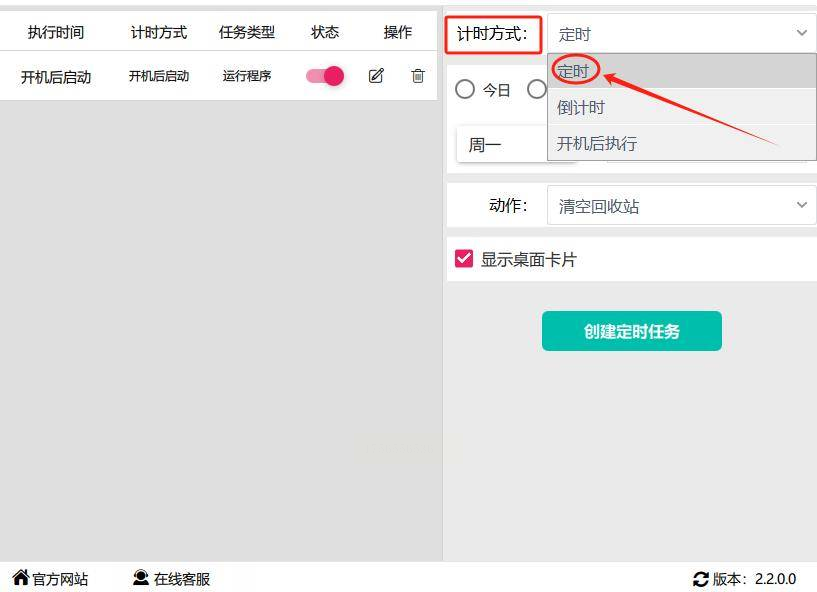
2. 设置执行频率,比如选择"每周"选项
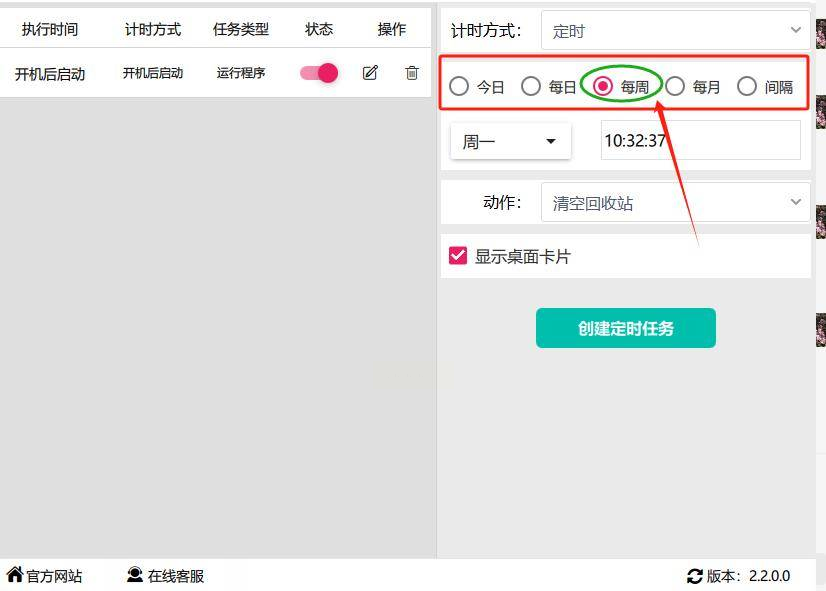
3. 勾选具体执行日期,比如周五
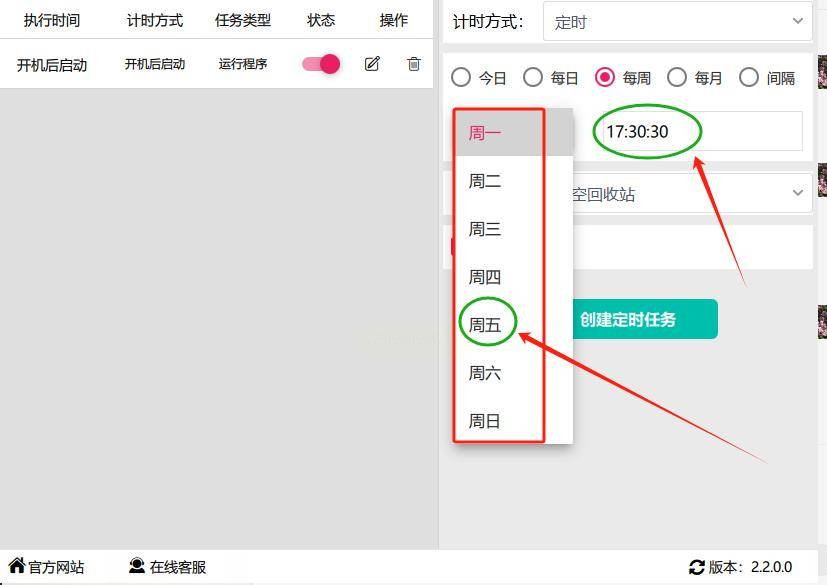
4. 设置具体时间,例如17点30分30秒
5. 在动作列表中选择"清空回收站"功能
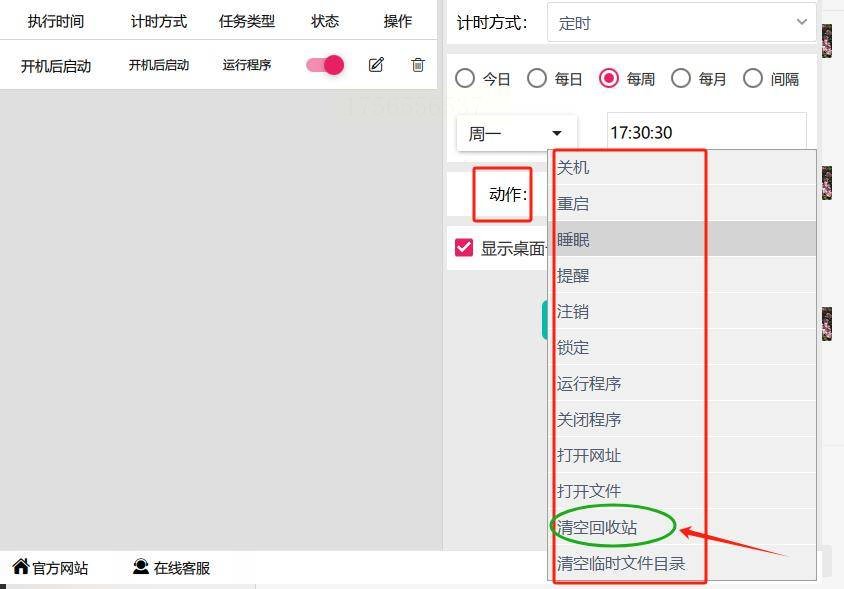
6. 点击"创建定时任务"完成设置
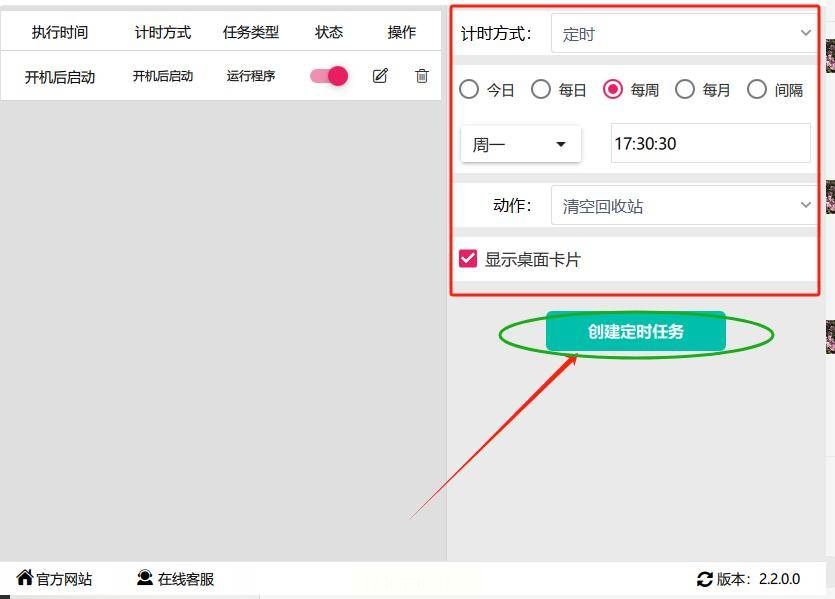
7. 桌面会显示倒计时浮窗,任务执行时会有弹窗提醒

1. 点击屏幕左下角的"开始"菜单,找那个像齿轮一样的"设置"图标
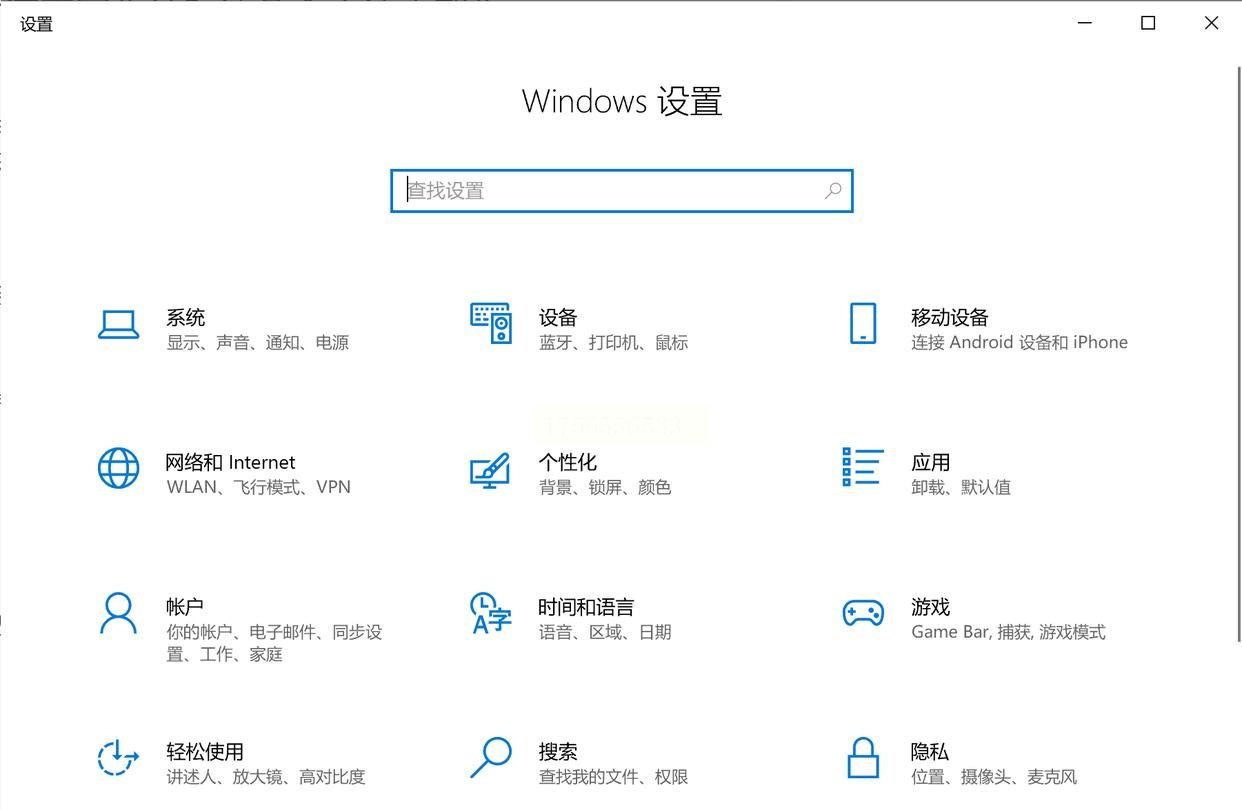
2. 进入设置页面后,选择"系统"板块,戳它
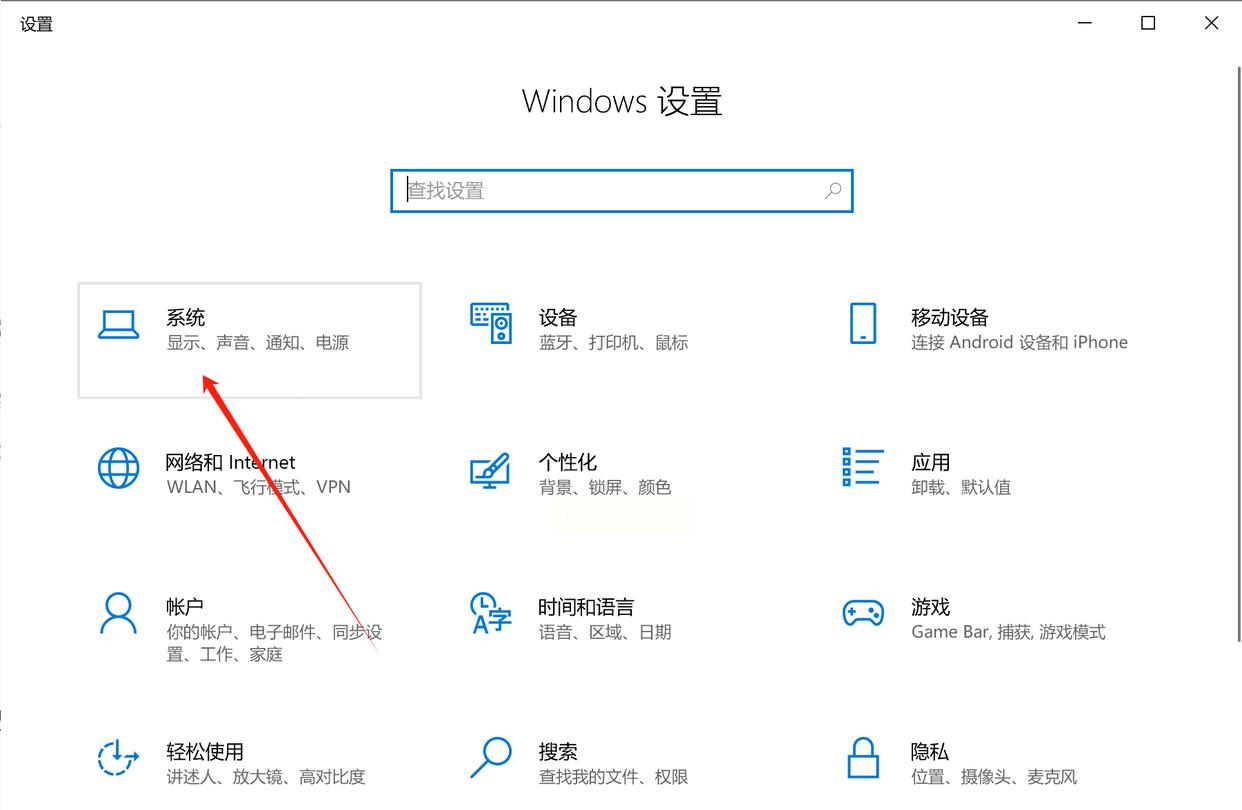
3. 在左侧菜单中找到"存储"选项,点进去
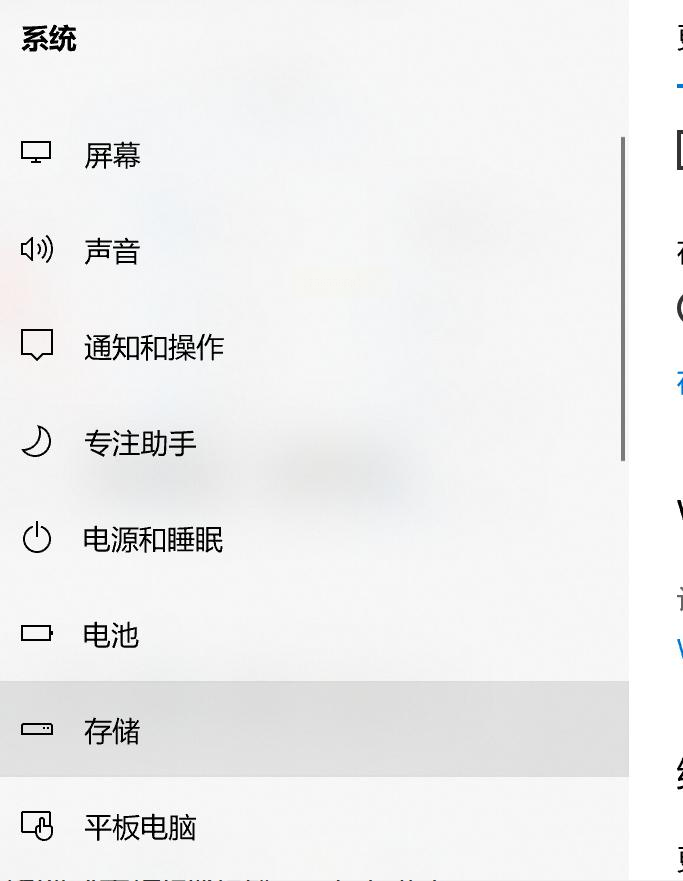
4. 滑动页面找到"回收站管理"入口,单击进入
5. 勾选"自动清空回收站"选项框
6. 设置清理频率,比如选择"每周"
7. 最后点击"确定"保存,搞定!
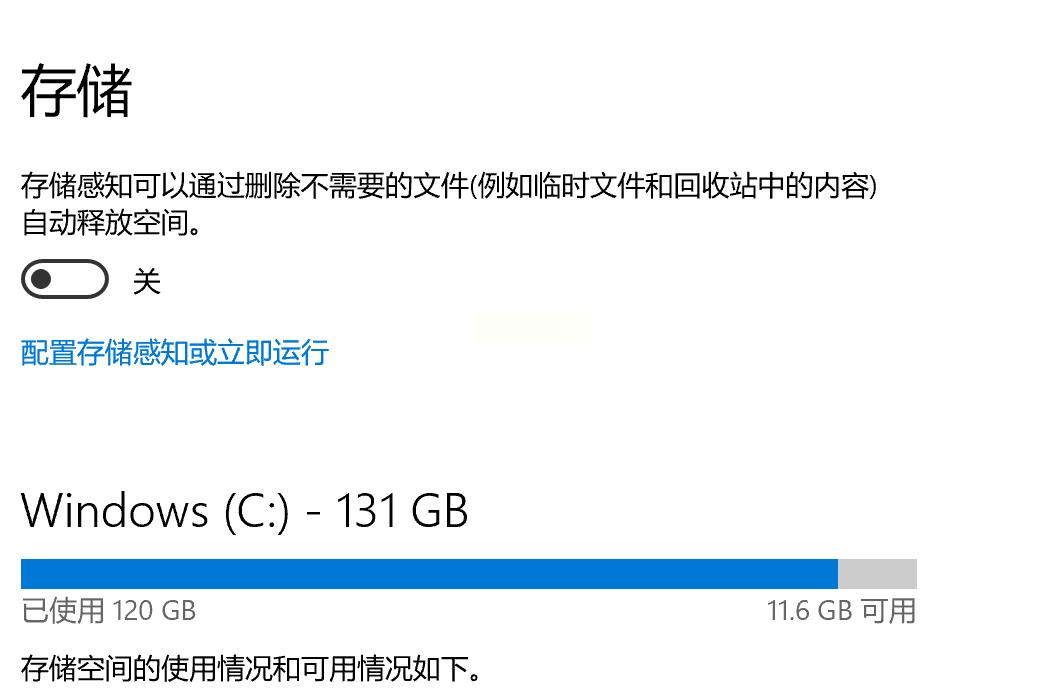
1. 同时按下Win+R键,弹出运行对话框
2. 输入"shell:Startup",按回车进入启动文件夹
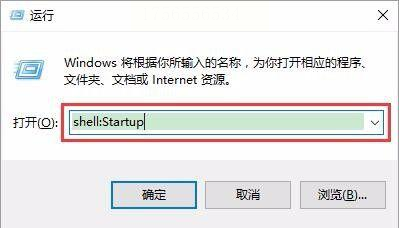
3. 在文件夹空白处右键,选择新建→快捷方式
4. 在位置框输入:cmd.exe /c "echo Y|PowerShell.exe -NoProfile -Command Clear-RecycleBin"
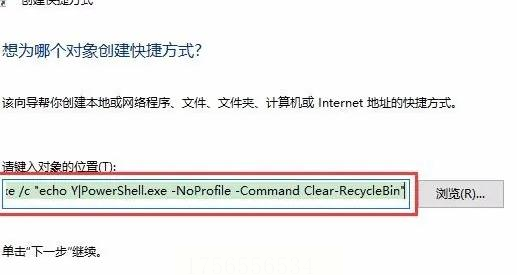
5. 点击下一步,给快捷方式取个名字比如"回收站清理小助手"
6. 完成创建后,每次开机都会自动清空回收站
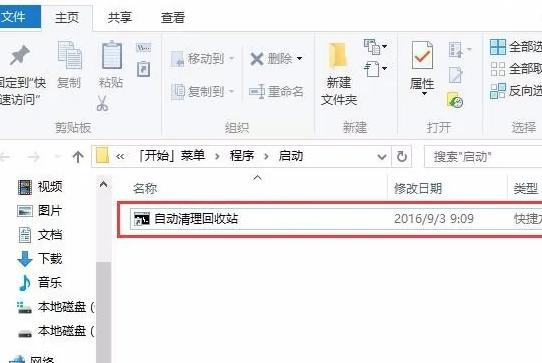
1. 按下Win+R,输入"taskschd.msc"打开任务计划程序
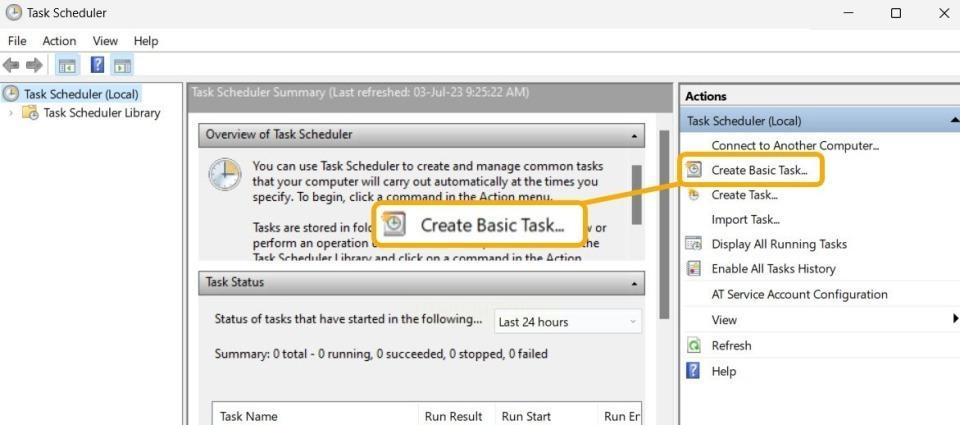
2. 点击右侧"创建基本任务"
3. 给任务取名,比如"每周清理小能手",点下一步
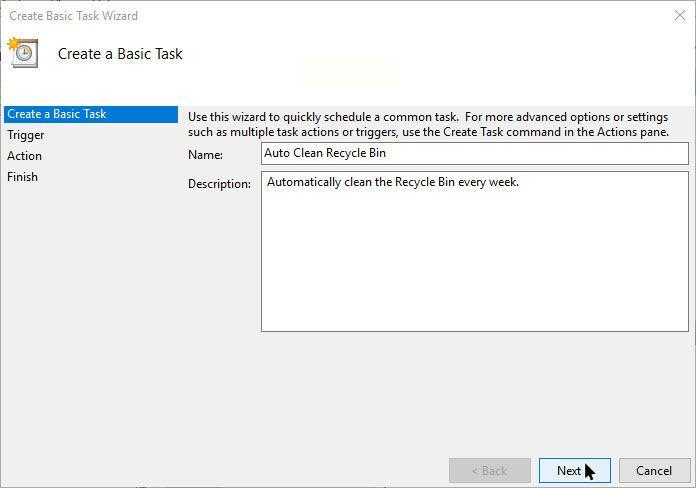
4. 选择触发频率,比如勾选"每周"
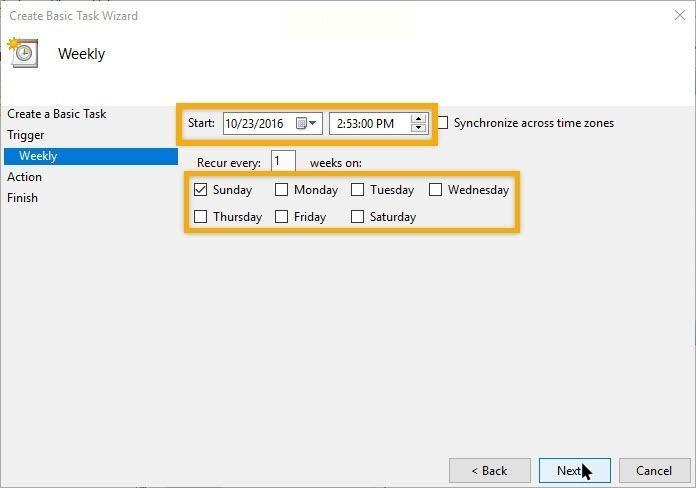
5. 设置具体时间,比如每周日14点30分
6. 选择"启动程序"作为操作类型
7. 在程序栏输入"cmd.exe",参数栏输入:/c "echo Y|PowerShell.exe -NoProfile -Command Clear-RecycleBin"
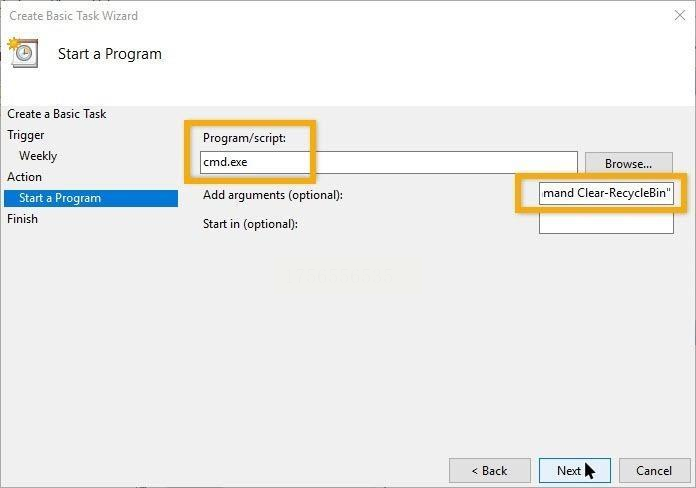
8. 完成创建前确认设置,可以点击"运行"测试效果
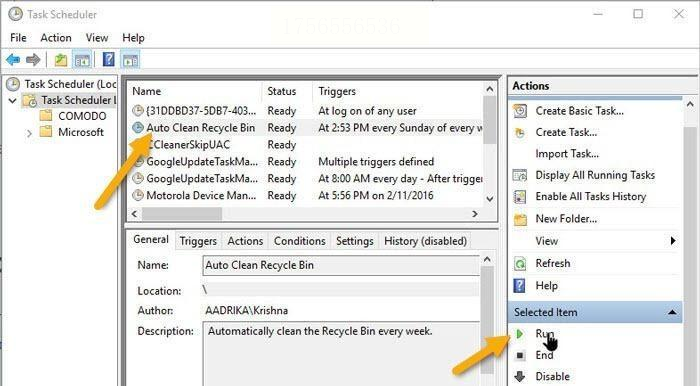
1. 按Win+R输入regedit打开注册表编辑器
2. 依次展开HKEY_CURRENT_USER\Software\Microsoft\Windows\CurrentVersion\Run
3. 右键新建字符串值,命名为AutoCleanRecycleBin
4. 双击修改数值数据,输入:cmd /c "echo Y|PowerShell.exe -NoProfile -Command Clear-RecycleBin"
5. 关闭注册表,重启电脑生效
1. 新建文本文件,重命名为clean_recycle.bat
2. 右键编辑,输入:@echo off
PowerShell.exe -Command "Clear-RecycleBin -Force"
3. 保存文件,将其放置在C盘根目录
4. 按Win+R输入taskschd.msc打开任务计划程序
5. 创建新任务,设置每天凌晨2点触发
6. 在操作选项卡选择启动程序,指定刚才创建的bat文件
7. 勾选"使用最高权限运行",完成设置
⚠️ 重要提醒:
1. 自动清理前务必检查回收站,别把重要文件一锅端
2. 公司电脑多账户使用时,需每个账户单独设置
3. 批处理文件执行后无法恢复,建议先备份重要数据
4. 想取消任务时,到任务计划程序里禁用或删除对应任务
看完这篇干货,你是不是已经跃跃欲试了?其实电脑维护就像打扫房间,定期清理才能保持流畅。这些方法从系统自带功能到深度定制,覆盖了不同需求场景。特别是最后两个隐藏技巧,简直是电脑小白逆袭成大神的神器!
建议先从最简单的系统自带功能开始尝试,熟悉后再玩高级操作。记得设置前先翻一遍回收站,别问我是怎么知道的(血泪教训啊朋友们)。搞定之后,你的电脑就能自动保持最佳状态,再也不用边骂街边清理垃圾了。
如果遇到问题,欢迎在评论区唠唠——毕竟咱们打工人互相帮助,才是摸鱼的真谛!(手动狗头)
如果想要深入了解我们的产品,请到 汇帮科技官网 中了解更多产品信息!
没有找到您需要的答案?
不着急,我们有专业的在线客服为您解答!

请扫描客服二维码